
Cuprins:
- Autor John Day [email protected].
- Public 2024-01-30 11:43.
- Modificat ultima dată 2025-01-23 15:04.

Proiectul pe care am ales să-l creez este o schiță Arduino la nivel începător, care implică iluminarea LED-urilor într-un model secvențial la fiecare 1000 ms (1 sec). Mi-a plăcut foarte mult să aflu despre diferitele moduri în care mai multe LED-uri pot fi manipulate folosind Arduino Uno și cred că de aici provin multe motivații ale proiectelor mele. Deși am învățat câteva programe mai avansate, am fost mult mai încântat și mai încrezător creând un tutorial pe o zonă de programare pe care am înțeles-o foarte bine.
Deci, dacă nu sunteți nou în utilizarea Arduino Uno sau în crearea schițelor Arduino, vă rugăm să încercați mersul meu tutorial!
Link cod Arduino:
Pasul 1: Materiale necesare

(Plasați mouse-ul peste imagine pentru mai multe detalii)
- Arduino Uno
- Pană de pâine
- 6 fire jumper
- Cablu USB (pentru Uno)
- 5 LED-uri (2 verzi, 2 roșii, 1 albastre)
- 5 560 Ohm rezistențe
Pasul 2: Conectați GND

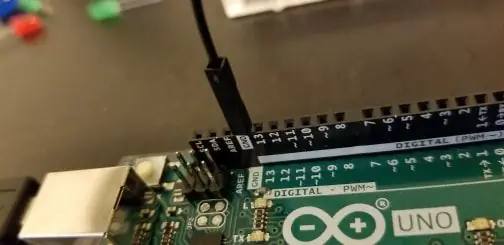
Utilizați un cablu jumper (negru) pentru a conecta pinul de masă (GND) de pe Arduino la șina negativă de pe panou. Acest lucru va permite în cele din urmă LED-urilor să utilizeze pinul de la sol pe Arduino.
Pasul 3: Conectați rezistoarele



Introduceți fiecare dintre cele cinci rezistențe de 560 ohmi în panoul cu un picior conectat la șina negativă și celălalt conectat la porturile prezentate în imagine. Asigurați-vă că fiecare set de picioare este aliniat vertical unul cu celălalt.
Pasul 4: Introduceți LED-urile

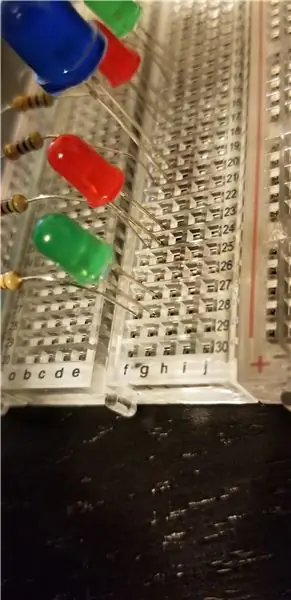


Fiecare LED va fi afiliat propriului rezistor. Fiecare LED are, de asemenea, două fire (unul pozitiv / unul negativ). Cea mai scurtă dintre cele două oportunități este cea negativă. Conectați cablul negativ de pe LED la șina orizontală în care este conectat rezistorul (portul din dreapta rezistorului) și conectați cablul pozitiv la o șină adiacentă (portul de deasupra acestuia). Repetați acest proces pentru toate celelalte 5 LED-uri. Uită-te la imagini pentru mai multe detalii.
Am ales ca LED-urile mele să devină verzi, roșii, albastre, roșii, verzi de sus în jos.
Pasul 5: Conectați cablurile Jumper


Acum, pentru a conecta firele jumper rămase. Vom folosi porturile de ieșire 9, 10, 11, 12 și 13 pentru aceste 5 fire jumper.
- Conectați un cablu jumper (alb) de la ieșirea 9 de pe Arduino la portul adiacent (în dreapta) cablului dvs. pozitiv de pe LED-ul superior (verde).
- Conectați un alt cablu jumper (verde) de la ieșirea 10 la portul adiacent (în dreapta) cablului dvs. pozitiv de pe al doilea LED de sus (roșu).
- Conectați un alt cablu jumper (alb) de la ieșirea 11 la portul adiacent (în dreapta) cablului pozitiv de pe LED-ul inferior (verde).
- Conectați un alt cablu jumper (verde) de la ieșirea 12 la portul adiacent (în dreapta) cablului pozitiv de pe LED-ul 2 până la cel inferior (roșu).
- Conectați firul jumper final (verde) de la ieșirea 13 la portul adiacent (în dreapta) cablului pozitiv de pe LED-ul din mijloc (albastru).
Pasul 6: Porniți Arduino
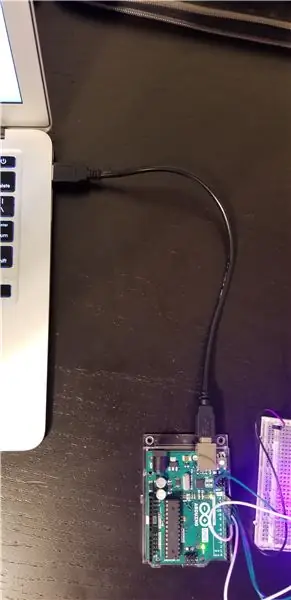
Pentru a porni Arduino, trebuie să conectați cablul USB de la Arduino la un port USB de pe computer și să deschideți software-ul de editare Arduino. Vezi că luminile clipesc pentru a indica faptul că Arduino Uno are putere.
Pasul 7: Rulați programul
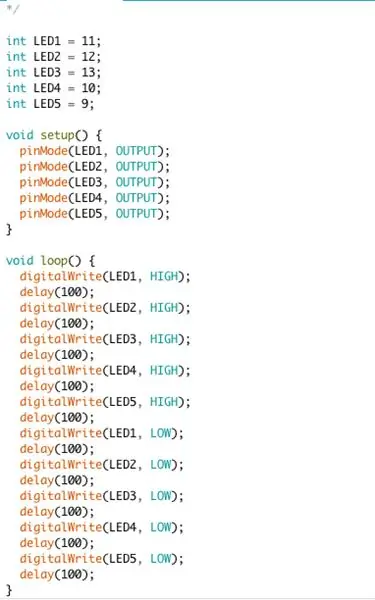
Deschideți aplicația Arduino și tastați următorul cod în editorul Arduino (link mai jos). Apoi încărcați-l pe Arduino Uno. Dacă este făcut corect, ar trebui să vedeți ceva de genul ……. (treceți la pasul următor)
Cod Arduino:
Pasul 8: SUCCES !

ACEST!
Dacă LED-urile dvs. nu au clipit într-o ordine secvențială ca a mea, verificați următoarele lucruri:
- Toate firele, rezistențele și LED-urile dvs. sunt conectate la porturile potrivite.
- Toate firele, rezistențele și LED-urile dvs. sunt conectate ferm.
- Schița dvs. Arduino s-a potrivit corect cu codul meu.
Încă mai am probleme.. lăsați un comentariu mai jos!
Recomandat:
Zaruri digitale Ludo cu proiect Arduino 7 Segment Display: 3 pași

Zaruri Ludo digitale cu proiectul Arduino 7 Segment Display: În acest proiect, afișajul pe 7 segmente este utilizat pentru a afișa aleator un număr de la 1 la 6 ori de câte ori apăsăm butonul. Acesta este unul dintre cele mai tari proiecte pe care toată lumea le face plăcere. Pentru a învăța cum să lucrați cu afișaj pe 7 segmente, faceți clic aici: -7 segme
Proiect de alarmă de securitate laser folosind Arduino: 5 pași

Proiect de alarmă de securitate laser folosind Arduino: Alarma de securitate laser este o industrie adoptată pe scară largă și alte reclame. Motivul din spate este că laserul este mai puțin predispus să fie afectat de condițiile de mediu, ceea ce îl face fiabil și de încredere. Deci, în acest proiect Arduino am folosit Laser
Senzor Arduino DHT22 și proiect de umiditate a solului cu meniu: 4 pași

Arduino Senzor DHT22 și Proiectul de umiditate a solului cu meniu: Bună ziua, băieți Astăzi vă prezint al doilea proiect despre instructabile. Acest proiect prezintă amestecul primului meu proiect în care am folosit senzorul de umiditate al solului și senzorul DHT22 care este utilizat pentru măsurarea temperaturii și umidității . Acest proiect este
Proiect Arduino ELECTRONIC-DICE: 4 pași

Proiect Arduino ELECTRONIC-DICE: Ideea originală a fost de la https://www.instructables.com/id/Arduino-Project-E-Dice-Beginner/, un proiect realizat de A. și efecte sonore. În plus, am folosit o placă Arduino Leonardo, dar nu o placă Arduino UNO, dar nu
Cum se face un radar cu Arduino - Proiect Arduino: 4 pași

Cum se face un radar cu Arduino | Proiect Arduino: În acest articol vă voi învăța cum puteți face un radar simplu cu arduino. Urmăriți aici un tutorial video complet: Faceți clic pe mine
